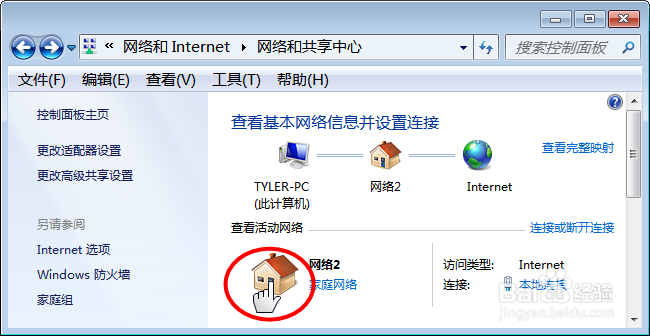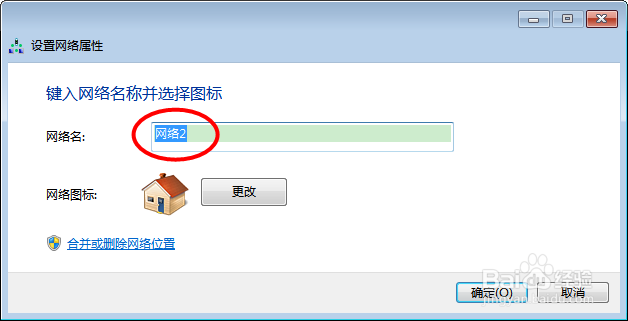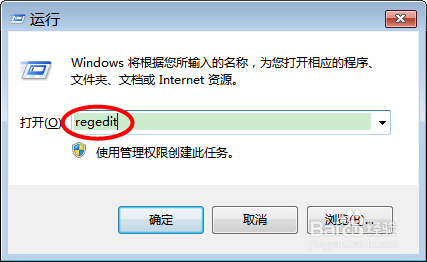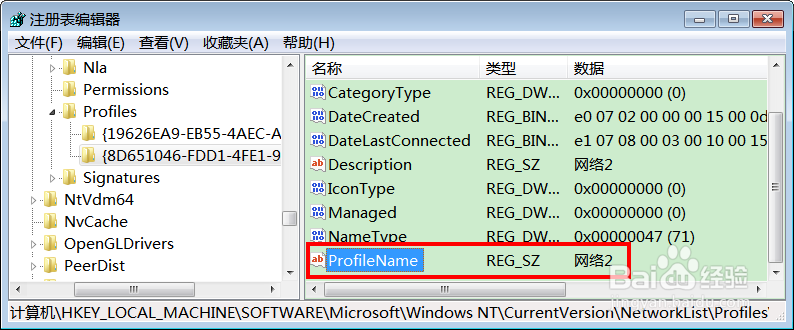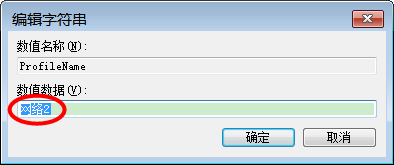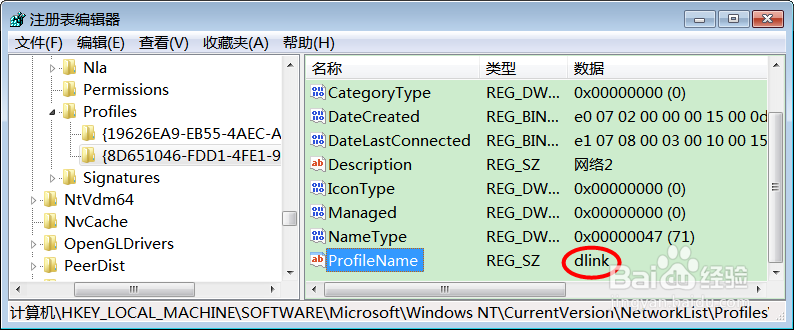如何修改网络适配器的网络名称(网络1,网络2等)?
一尊怠哉砑台电脑上装了多张网卡时,Windows会给每个网卡的网络顺序命名为"网络1"、"网络2"等,不方便区分究竟是哪个具体的网络,本文说明如何修改这个网络名称。
在网络和共享中心中修改
1、在网络和共享中心中修改打开网络和共享中心,用鼠标点击"网络2"旁边的图标,在弹出的设置网络属性窗口中修改网络名称。
通过注册表修改
1、打开注册表按下Win+R,打开运行对话框,输入Regedit,回车打开注册表。
2、定位到如下路径HKEY_LOCAL_MACHINE\S蚪嬷吃败OFTWARE\Microsoft\Windows NT\CurrentVersion\NetworkList\Profiles
3、找到要修改的网络适配器节点浏览Profiles下面的几个网络适配器节点,找到右边名称为ProfileName,数据为"网络2"的值,此内容即为网络名称。
4、修改网络名称选择ProfileName,回车后打开编辑字符串窗口,修改"网络2"为你希望的网络名称,如dlink,点确定按钮。
5、刷新网络连接网络连接中按下F5进行刷新,可以看到网络名称已经变成了dlink。
声明:本网站引用、摘录或转载内容仅供网站访问者交流或参考,不代表本站立场,如存在版权或非法内容,请联系站长删除,联系邮箱:site.kefu@qq.com。
阅读量:30
阅读量:83
阅读量:23
阅读量:35
阅读量:38